Postgresql DB 설치하기(CentOS7)
1. 설치목적
- 이 블로그에서 postgresql DB를 설치하는 목적은 시각화 분석시스템인 superset (https://dodo-it.tistory.com/71)에서
postgresql을 연결해 보기 위함이다.
2. 설치순서
1) CentOS7에서는 yum으로 쉽게 설치된다.
# sudo yum install postgresql-server postgresql-contrib |
2) 초기 DB구성 설치
# sudo postgresql-setup initdb |
3) 암호인증 허용하기 위한 설정 편집
- vi 에디터로 설정파일을 OPEN한다.
# vi /var/lib/pgsql/data/pg_hba.conf |
- 열려진 에디터 창에서 Ctrl + G 를 눌러 한번에 제일 아래로 이동한다.(제일 아래쪽에 수정내용이 있다)
그러면 아래 부분이 보인다. (수정할 부분은 빨간색 칠한부분이다)B
# "local" is for Unix domain socket connections only local all all md5 # IPv4 local connections: host all all 127.0.0.1/32 ident # IPv6 local connections: host all all ::1/128 ident # Allow replication connections from localhost, by a user with the # replication privilege. #local replication postgres peer #host replication postgres 127.0.0.1/32 ident #host replication postgres ::1/128 ident |
- 해당 위치로 커서 이동 후 i 를 눌러 편집모드에서 ident를 지우고 그 위치에 md5를 입력한다.
또한 본인의 경우 virtualbox를 사용하여 virtualbox 아이피도 추가해준다.
최종결과는 아래와 같은 모습이다.
# "local" is for Unix domain socket connections only local all all md5 # IPv4 local connections: host all all 127.0.0.1/32 md5 # IPv6 local connections: host all all ::1/128 md5 host all all 10.0.2.15/24 md5 # Allow replication connections from localhost, by a user with the # replication privilege. #local replication postgres peer #host replication postgres 127.0.0.1/32 ident #host replication postgres ::1/128 ident |
- vi 편집을 종료,저장하고 나가기 위해 esc 한번 ":"(콜론) 입력 wq 입력 enter 하면 완료된다.
:wq |
- DB를 구동해본다.
# sudo systemctl start postgresql |
- 시작시 자동으로 시작되도록 설정
# sudo systemctl enable postgresql |
- 외부접속가능하도록 방화벽을 열어준다.
# firewall-cmd --permanent --zone=public --add-port=5432/tcp # firewall-cmd --reload |
3. 기타 사용법
1) 초기접속은 postgres 계정으로접속한다. (sudo -i -u postgres --> password입력 --> psql 입력)
* 초기 postgres 비번변경필요시 # sudo passwd postgres 명령어 사용
# sudo -i -u postgres -bash-4.2$ psql Password: psql (9.2.24) Type "help" for help. postgres=# |
2) postgres=# 프롬프트에서 빠져나가기
postgres=# \q |
이후 아래 프롬프트 나오면 exit 입력후 엔터
-bash-4.2$ exit |
3) DB 생성하기(superset db를 생성하기로 함)
postgres=# CREATE DATABASE superset OWNER postgres; |
4) 생성된 DB List 보기 (역슬레쉬 + 소문자 엘)
postgres=# \l |
* 결과 List of databases
Name | Owner | Encoding | Collate | Ctype | Access privileges -----------+----------+----------+-------------+-------------+----------------------- postgres | postgres | UTF8 | ko_KR.UTF-8 | ko_KR.UTF-8 | sharkdb | sharkdb | UTF8 | en_US.UTF-8 | en_US.UTF-8 | sharkdb=CTc/sharkdb + | | | | | =CTc/sharkdb superset | postgres | UTF8 | ko_KR.UTF-8 | ko_KR.UTF-8 | =Tc/postgres + | | | | | postgres=CTc/postgres+ | | | | | soo=CTc/postgres template0 | postgres | UTF8 | en_US.UTF-8 | en_US.UTF-8 | =c/postgres + | | | | | postgres=CTc/postgres template1 | postgres | UTF8 | en_US.UTF-8 | en_US.UTF-8 | =c/postgres + | | | | | postgres=CTc/postgres (5 rows) |
어때요? 도움이 많이 되셨나요? ~~~~~~~
#PostgreSQL #postgreSQL 설치 #postgresql DB

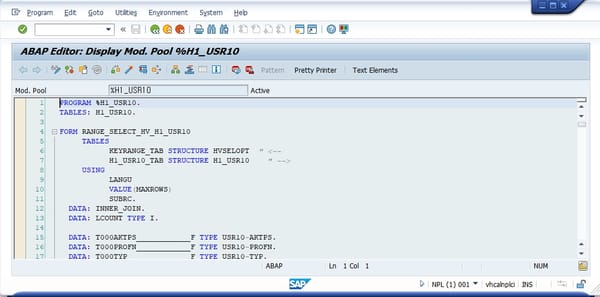
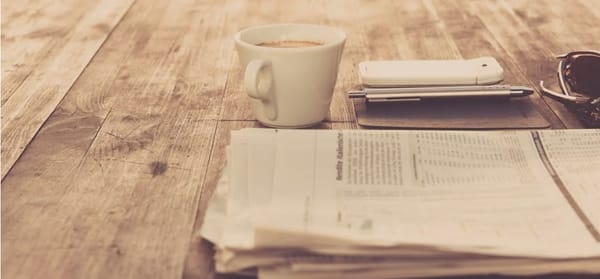

![[세입자]전세 계약 체크사항](/content/images/size/w600/2025/09/apartment.jpg)





